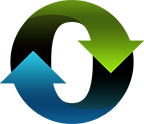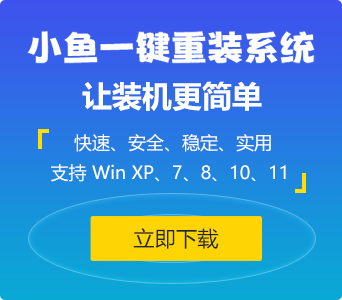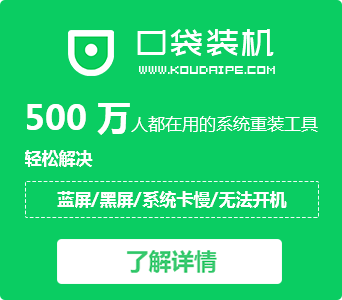联想怎么进入bios界面,小编教你进入联想电脑怎么进入bios界面
- 分类:U盘教程 回答于: 2017年11月30日 19:20:01
其实,很多的用户,在新买的电脑后,都会觉得电脑自带的是Linux系统,根本就不好用,想要自己操作重装系统,而安装系统前,需要对bios进行设置,但是奈何,却发现联想笔记本进入Bios与其他品牌笔记本不一样,那么联想怎么进入bios界面呢?别急,小编这就给大家带来了联想进入bios界面图文教程。
bios是一组固化到计算机内主板上一个ROM芯片上的程序,它保存着计算机最重要的基本输入输出的程序、开机后自检程序和系统自启动程序,它可从CMOS中读写系统设置的具体信息。当我们出现一些问题时,可能需要进入bios进行操作设置,那么如何去设置呢?下面,小编就来跟大家说说联想进入bios界面的方法。
联想怎么进入bios界面
开机以后快速的按【FN+F2】组合键。按一下放一下,直到BIOS出现才松开。

电脑图-1
这就是联想的BIOS的界面。可以在这里进行设置你想要的功能。

系统设置图-2
方法二:
在接电源的附近就有一个小小的按钮。电脑在关机的状态下,接下这个小按钮,电脑就会启动.

电脑图-3
启动以后,就会看到如下图所示的界面
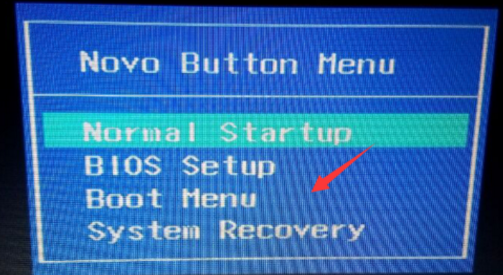
系统设置图-4
再然后你使用键盘的上下按钮把光标移动到【BIOS Setup】再按一下回车。

联想图-5
此时看到的就是联想G50 BIOS的界面。
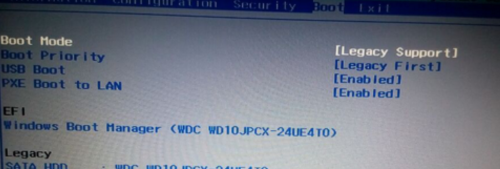
bios图-6
以上就是联想进入bios界面的操作方法了。
 有用
71
有用
71


 小白系统
小白系统


 1000
1000 1000
1000 1000
1000 1000
1000 1000
1000 1000
1000 1000
1000 1000
1000 1000
1000 1000
1000猜您喜欢
- 小米笔记本系统崩溃U盘重装系统的教程..2021/05/29
- 电脑如何使用u盘重装系统2022/11/08
- 详解用u盘怎么重装系统win72021/10/15
- 怎么用U盘重装win7系统详细步骤教程..2021/04/25
- U盘启动盘制作工具下载2017/09/16
- u盘启动盘怎么做2022/11/02
相关推荐
- u盘傻瓜一键重装系统如何操作..2023/02/19
- 小编教你u盘制作启动盘软件工具..2019/05/07
- 电脑使用u盘装系统教程2023/03/31
- u盘写保护无法格式化怎么办..2022/04/17
- 万能u盘驱动,小编教你如何安装使用..2017/12/28
- u盘启动盘制作方法2023/01/16